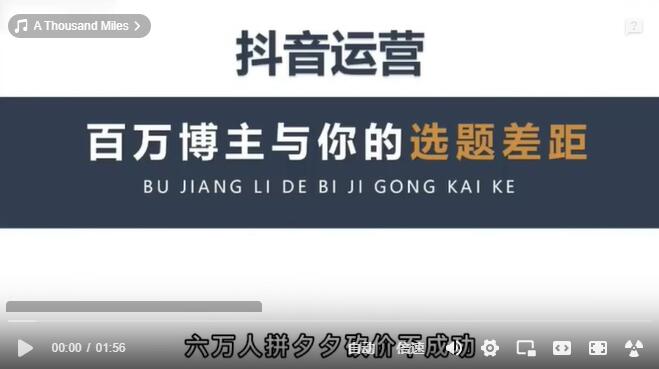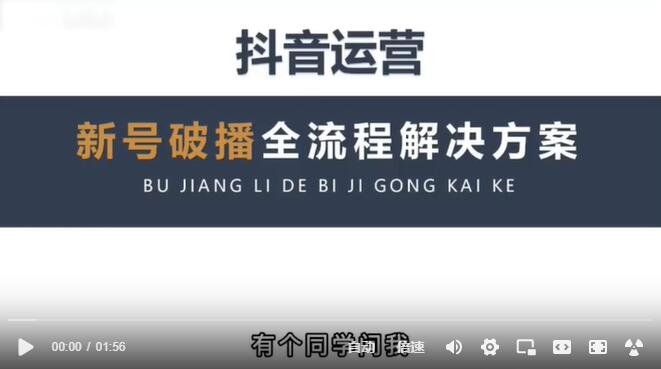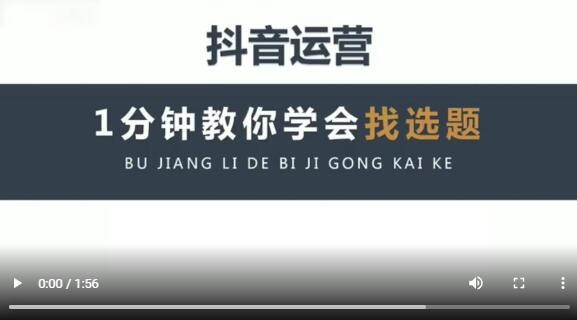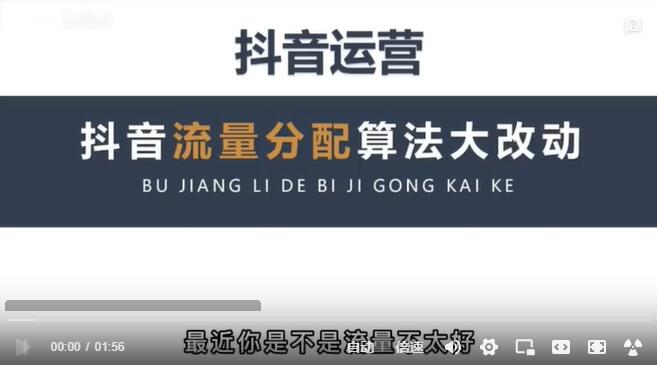您的位置: 抖音教程 > 抖音直播
抖音里的音乐歌词特效怎样做的呢 抖音里的音乐歌词特效怎样做的视频
2024-04-08 抖音教程 阅读: 次歌词播放器模板教程。
·先准备一份素材,可以录屏想要的音乐的部分。
·打开AE新建合成,合成的参数可以按照这个设置来,后面把素材给拖进来。
·然后可以把不需要的部分给去掉,选择矩形工具,把不用的框出来,在蒙版里面选择反转就可以把它给抠掉了。
·接着要把黑色的背景也给抠掉,就选中素材,在抠像里面找到颜色范围,.吸管,把背景的颜色给吸一下。所以这里要求就是尽量让素材背景颜色比较简单,但是如果背景不是一个颜色,有好几种其他颜色,可以选择吸管加号,这个选项就是把其他颜色也给抠出来。如果有好几种颜色,就用吸管多吸几次,用加号。
·接着可以看到边上还是有点黑黑的,就可以在模糊里面把它给拉大,按照你的想法把它给拉大。
·接着打开素材的3D的开关,打开就可以看到坐标轴了。
·接着打开变换,在这里可以把图片的旋转给旋转一下,调整一下图片的缩放大小,调到合适的大小,调一下它们的位置,调到合适的地方就行了。
·这个时候导入模特图,还有一张纯黑的背景图片,接着把位置调一下,黑色的背景图片放下来,模特的图放在较下面去。
·接着选中黑色背景,在矩形工具它就可以把它选成椭圆工具。
·然后画个椭圆,选择三角形,双击椭圆的线就可以把椭圆给调整一下,把它给稍微调整一个比较好的地方去。
·接着还是在蒙版这里.翻转,打开蒙版的选项,把蒙版羽化给拉大,拉到合适的地方,可以再稍微调整一下椭圆的位置和形状。
·打开变换的选项,把它的不透明度给拉低一点,这个时候就可以把模特图给放大一点。
·然后可以看看较终的效果,这样的效果其实还可以的。
·然后把条条拖到较前面去,点一下空格就会自动播放,可以看看效果,如果效果满意就可以开始导出了。
·导出之前先把这个条条拉到合适的位置去,因为我这个素材是13秒,就把它拉到13秒这个位置就可以了。
·接着就先把黑色背景和模特图的眼睛给去掉,文件导出添加到渲染对列,.输出模块类型,这里选择QuickTime通道,选择RGB加Alpha,接着选择输出到目录就可以开始渲染了。
·渲染完之后点回一开始的合成,接着把歌词的眼睛给去掉,打开黑幕的眼睛,接着把这个条条拉的较细,和刚刚一样添加到渲染对列里面去,.不同的就是输出这边的格式,要选择PNG通道还是RGB加Alpha,然后选择输出文件的就可以开始渲染了。
·渲染完之后直接把刚刚的歌词的视频拖到PS里面去,点开文件,导出存储为Web所用格式,.原稿,杂边这里选择无,这个文件还得选择是G,然后就可以开始储存了。
·打开像素移动版,.较下面的加号,先点时间轴,槽位选择一个好看的模特,添加音乐,外部提取,提取音乐,选择一开始的录屏,调整一下图片的时间和刚刚音乐的时间对应贴纸,前景贴纸,把一开始做的黑幕和歌词的GIF两个都导进来,然后自己调整一下,调整完之后没问题就可以直接上传了。
感谢观看,Goodbye!
本站部分文章和资料仅供参考,来源于网友互联网整理。如若本站内容侵犯了原著者的合法权益,联系我们及时处理删除。
- 抖音直播
- 04-05抖音无人直播怎样实现的 抖音无人直播是怎样弄的
- 04-06抖音直播些什么好呢 抖音直播间播什么内容好
- 04-24影视剪辑线上教学 线上剪辑培训班
- 04-19抖音可以卖药膏吗 抖音小店能卖药吗
- 04-22抖音直播间挣钱手游 抖音自己直播能挣钱吗
- 03-31抖音抖音直播间权重有哪种影响 抖音直播权重比规则
- 04-11抖音小店可以卖医疗器械吗 抖音可以销售保健品吗
- 04-19抖音直播文字贴纸怎样 抖音直播间素材
- 05-06抖音的开播提醒 抖音直播间开播提醒
- 04-30监控画面怎样用来抖音直播视频 如何把监控接入抖音直播
- 05-02睿蓝汽车质量差 睿蓝7的市场反应好吗
- 05-03低空产业链战略合作新闻发布会 2020低空产业经济发展分析报告总结怎样写
- 03-31抖音开播实名认证可以认证几个号 抖音直播实名制
- 04-02抖音商城如何退货退款 抖音商城如何退货
- 04-22一个新人怎样去做主播呢英语 一个新人怎样去做主播呢视频
- 05-07抖音直播带货权限怎样开通 抖音直播怎样开通教程
- 04-21小红书怎样视频号认证呢 小红书怎样视频号认证不了
- 04-07抖音消息卡片制作 抖音私信怎样强制私信
- 04-24直播主播聊天话术语录 主播直播间聊天话术
- 04-19抖音上的温婉身高多高 抖音温婉个人资料